音節に音価を設定する
歌詞を入力して完了をタップすると、以下の画面(表示モード)が表示されます。
- ①
-
キャンセルボタン
タップするとキャンセル確認画面が表示されます。保存せず終了をタップすると保存をキャンセルしてホーム画面に戻ります。
- ②
-
データタイトル/本体表示用タイトル
タイトルと本体側タイトルを編集する際に使用します。
タップするとタイトル編集画面が表示されます。任意のタイトルを入力してOKをタップすると画面上にタイトルが表示されます。
- ③
-
保存ボタン
新規作成時は、タップするとタイトル編集画面が表示されます。任意のタイトルを入力してOKをタップすると入力したデータが保存され、ホーム画面に戻ります。
- 同名のタイトルがある場合は、上書き確認画面が表示されます。
- ④
-
入力歌詞文字列/音価表示
入力歌詞文字列
入力した歌詞文字列が音節ごとに表示されます。日本語では全角、英語は半角スペース分空けた表示となります。
- 音節内で表示しきれない文字列の場合、「...」と省略形で表示されます。
- 各音節の文字列を長押しすると、音素入力画面に移行します。
- 音素編集された音節は、通常表示色以外の色で表示(緑色で表示)されます。
音価表示
音節ごとに音価が表示されます。
初期値は8分音符相当の音価です。
- ⑤
-
詳細設定ボタン
タップすると、以下の項目が表示されます。各項目をタップすると設定選択画面に移行します。
設定した内容は、次にアプリを立ち上げる際にも反映されます。
- 音節自動分割
音節自動分割のON/OFFを設定します。(初期値はON)
- ひらがな/カタカナ自動変換
日本語の場合、入力した文字を変換する際にひらがなかカタカナかを選択します。
- 音価表示の種類
画面の音価表示の種類を設定します。(初期値は音符)
音符またはバーのどちらかを選択できます。
- テンポ
歌声フレーズ再生時のテンポを設定します。(初期値は122)
設定範囲は20~255で、設定値は歌詞データごとに保存されます。(アプリでの歌声フレーズ再生時のみ)
テンポが設定されたLYJファイルやMusicXMLファイルをインポートした場合、インポート直後はそのファイルの設定値が初期値になります。
- 拍子
歌声フレーズ再生時の拍子を設定します。(初期値は4/4)
4/4拍子または3/4拍子のどちらかで設定します。
設定値は歌詞データごとに保存されます。(アプリでの歌声フレーズ再生時のみ)
拍子が設定されたLYJファイルやMusicXMLファイルをインポートした場合、インポート直後はそのファイルの設定値が初期値になります。
- ⑥
-
音価表示ボタン
詳細設定ボタンで設定した音価(音符またはバー)を表示します。
音価を表示させたくない場合は、OFFをタップしてください。
- ⑦
-
歌声フレーズ再生ボタン
作った歌詞を音声(歌声フレーズ)として再生します。
- ⑧
-
歌詞入力ボタン
タップすると歌詞入力画面が表示されます。
- ⑨
-
再生位置表示アイコン
表示モード画面上の音節のうち、歌声フレーズ再生を開始したい音節をタップすると、アイコンがその音節に移動します。
歌声フレーズ再生中は、再生される音節に合わせて、再生中の音節を選択表示します。
音価を設定する
初期値は8分音符です。
-
1.音価を設定したい音符またはバーをタップする
-
音価の選択画面が表示されます。
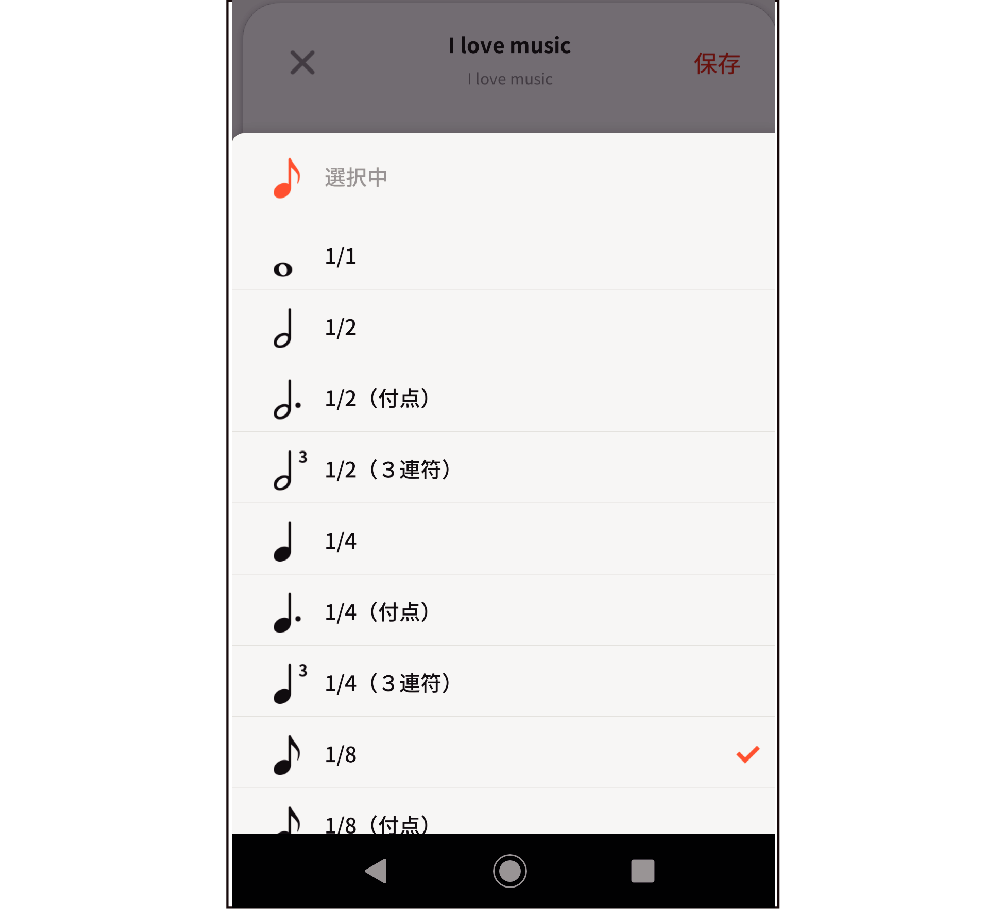
-
2.設定したい音価をタップする
-
この時、「譜割りの編集」をタップすると譜割り編集モード画面が表示されます。この画面からでも音価を変更できます。
- 音価表示を長押ししても、譜割り編集モード画面が表示されます。
-
3.保存をタップする
-
4.タイトルを入力し、OKをタップする
-
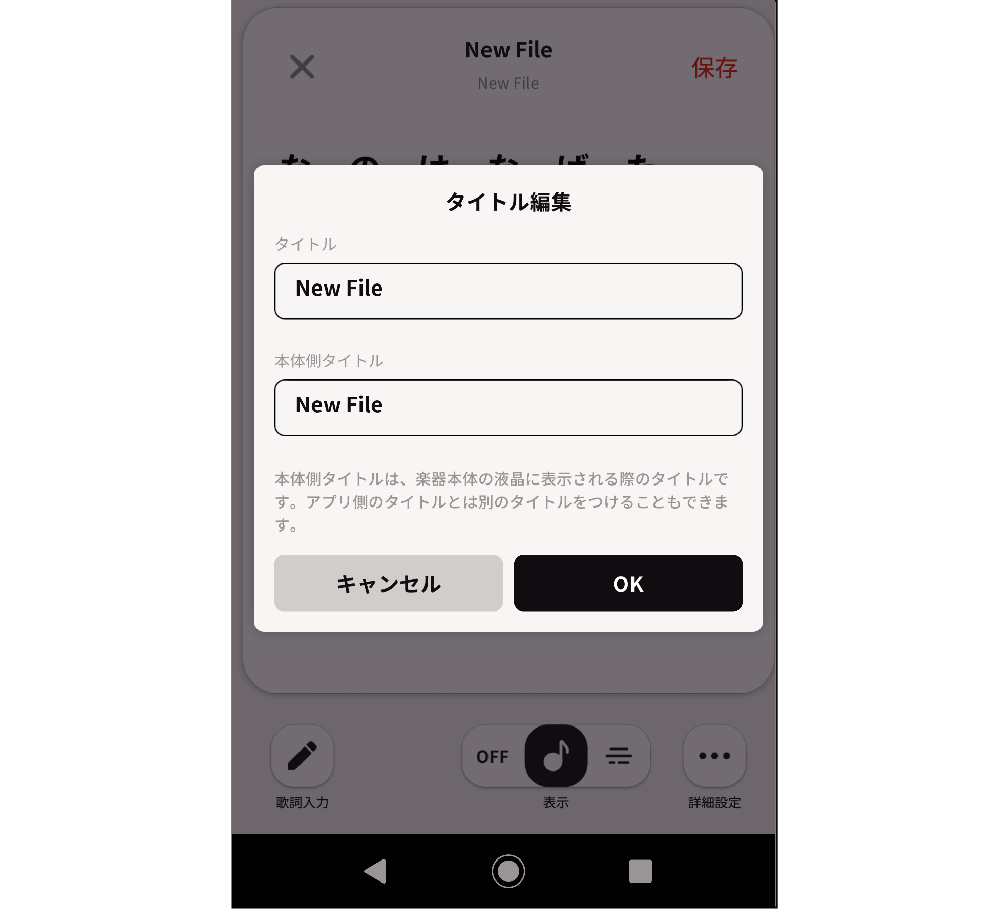
- タイトルに入力すると、本体側タイトルにも同時に反映されます。
- 本体側タイトルで表示されるタイトルは半角英数字およびカタカナのみで、入力文字数の上限は14文字(濁点・半濁点は1文字分でカウント)です。
- 本体側タイトルのみを変更することもできます。
- タイトルをひらがなや漢字で入力しても、本体側タイトルではカタカナで表示されます。
- 絵文字などの一部文字については入力できません。
保存された内容が歌詞のホーム画面に表示されます。

 ページのトップへ
ページのトップへ